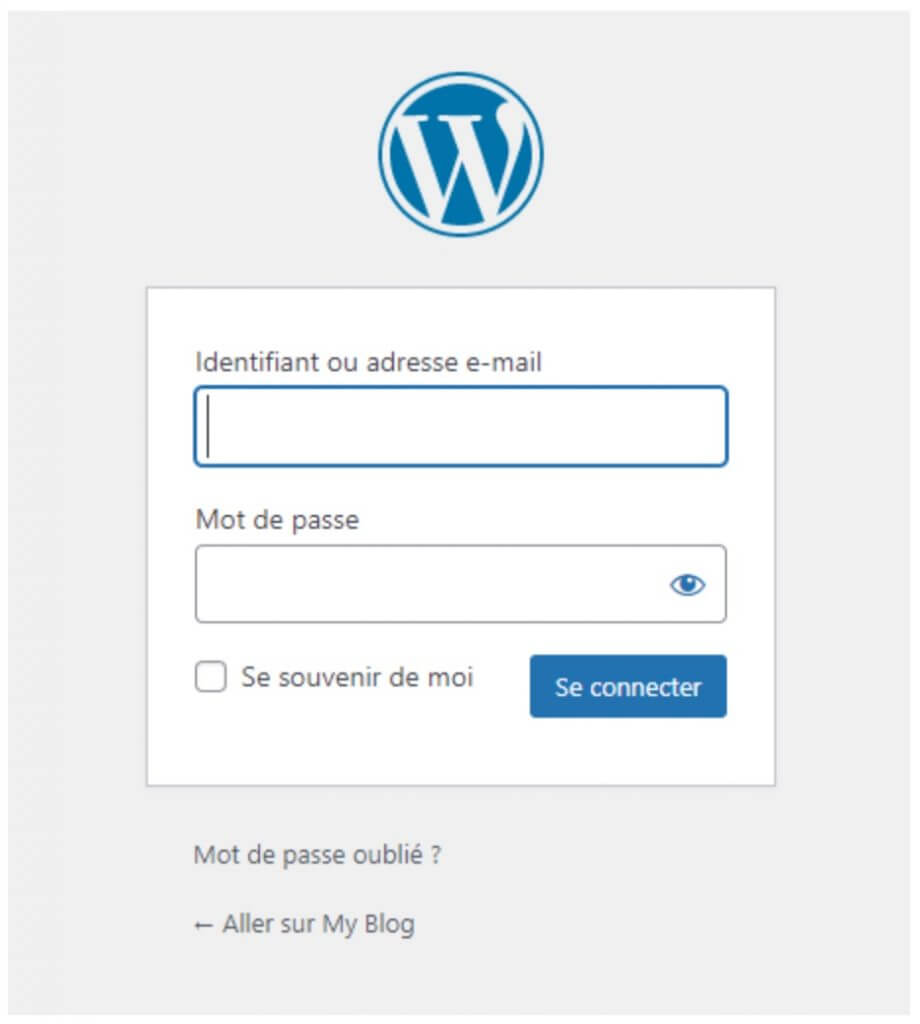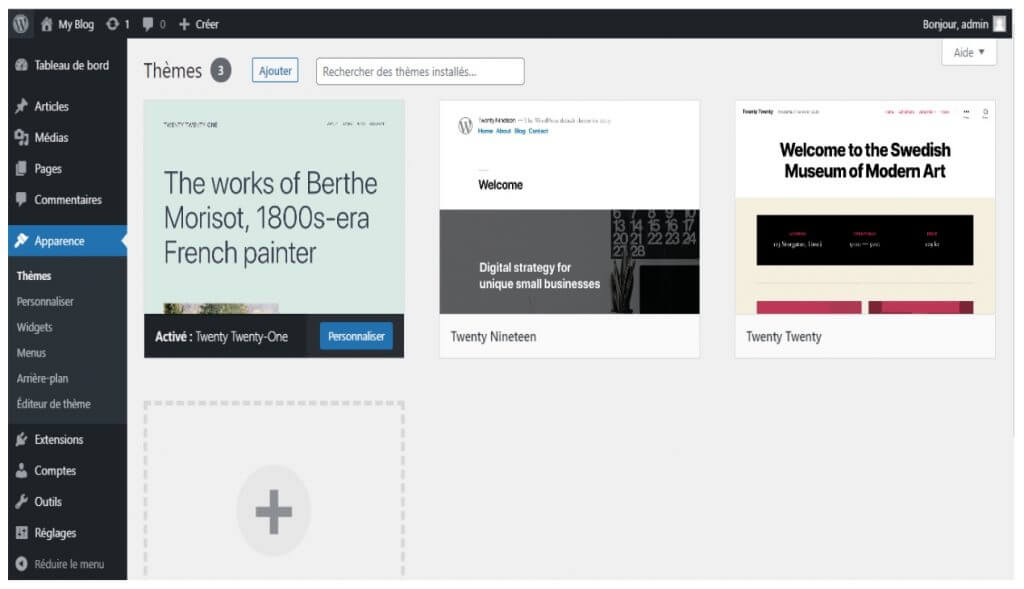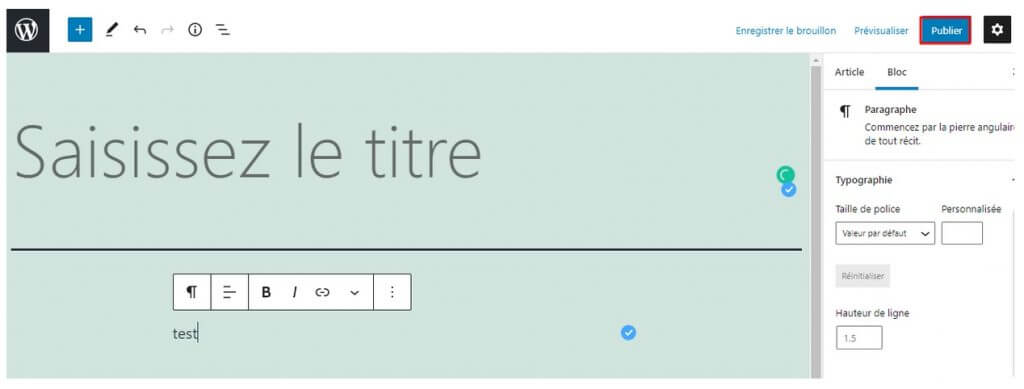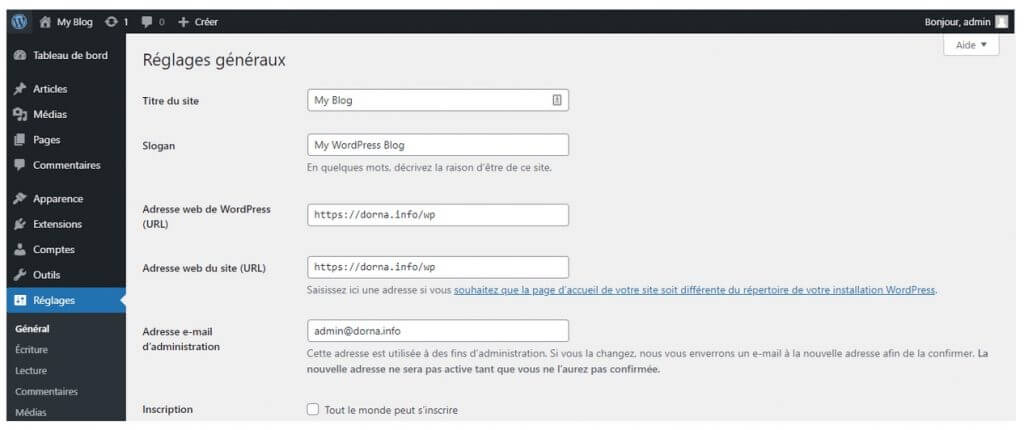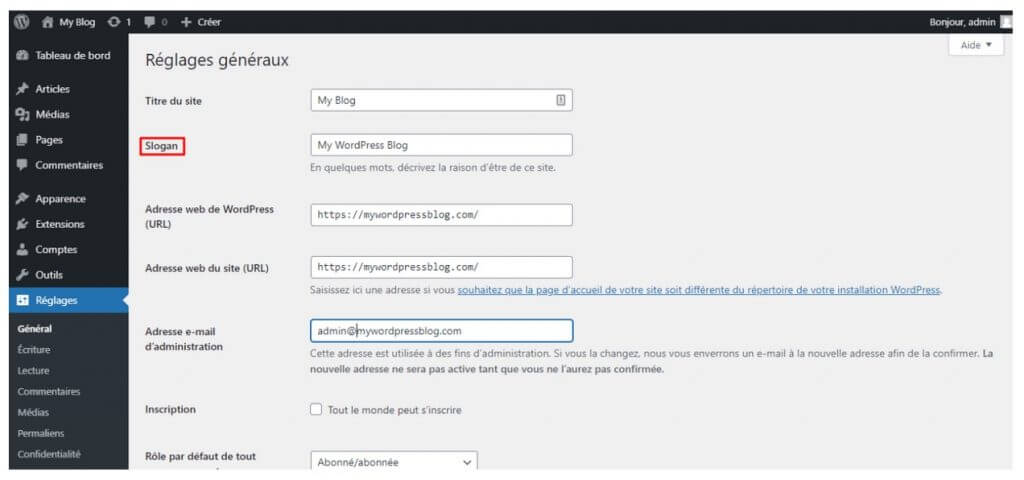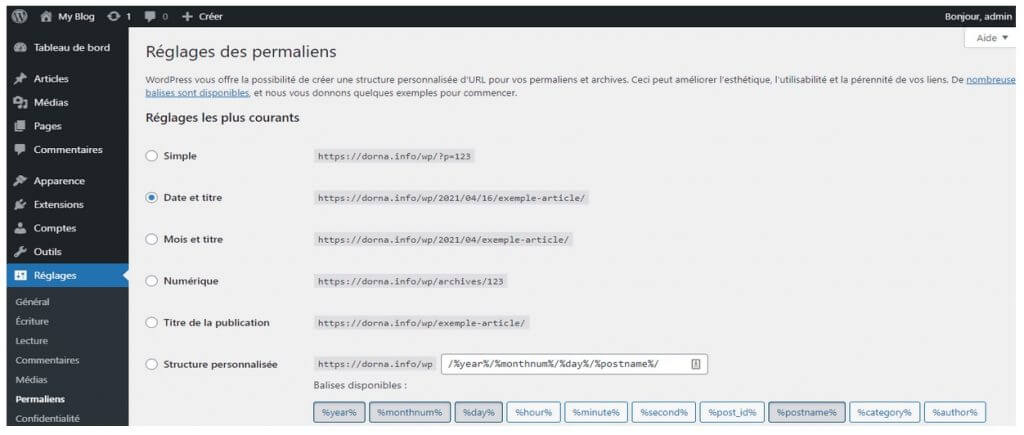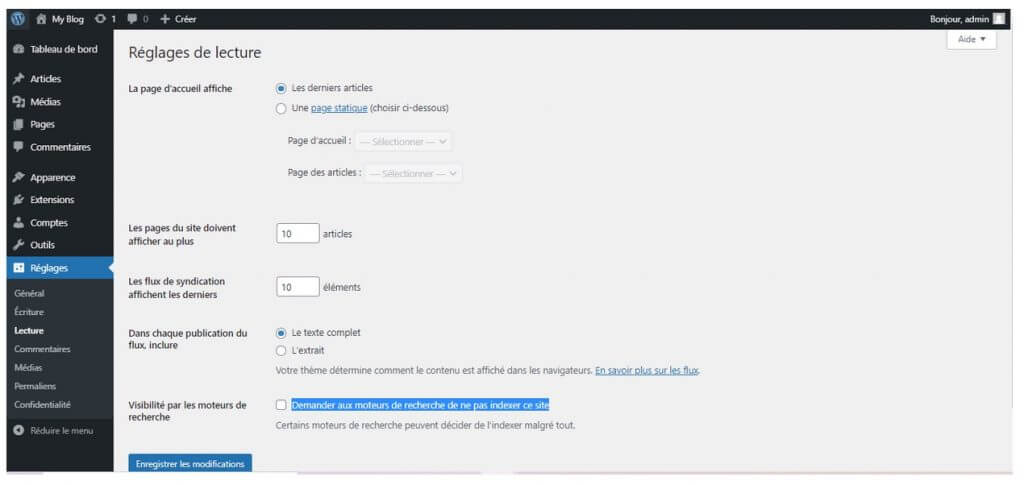WordPress est un outil vraiment génial. Il est simple et facile à utiliser. Nous allons vous guider étape par étape à la découverte de votre site WordPress et voir comment les différentes options fonctionnent et comment vous pouvez créer votre propre site.
Connexion:
La première étape de la personnalisation de votre site consiste à vous connecter à l’administration ou au tableau de bord de votre site Web. Pour ce faire, rendez-vous sur la page de connexion de votre site. Vous pouvez la trouver à l’adresse suivante : votrenomdecentre.com/wp-admin ou votrenomdecentre.com/wp-login.php. Pour vous connecter à WordPress, saisissez votre nom d’utilisateur et votre mot de passe dans les champs appropriés et cliquez sur “Se connecter”.
Le tableau de bord:
Après avoir été connecté, la première page que vous verrez s’appelle le tableau de bord. C’est là que vous pouvez gérer tous les aspects de votre site, de l’ajout de nouvelles pages à la rédaction d’articles de blog.
En haut de l’écran se trouve la zone appelée barre d’outils. Cliquez sur le lien correspondant au nom de votre site. Cela vous amènera à une visualisation de votre nouveau site WordPress.
Dans le menu latéral, vous verrez des liens de navigation vers toutes les tâches que vous pouvez effectuer.
Les liens par défaut sont les suivants (certains thèmes et la plupart des plugins ajouteront également plus de liens à ce menu) :
- Tableau de bord
- Articles
- Médias
- Pages
- Commentaires
- Apparence
- Extensions
- Comptes
- Outils
- Réglages
La façade de votre site:
La partie frontale de votre site est ce que les visiteurs verront lorsqu’ils visiteront votre site. L’apparence de votre site est contrôlée par des thèmes. Le thème par défaut s’appelle Twenty.
Pour modifier le thème, allez dans Apparence > Thèmes. Les thèmes sont des styles de présentation qui changent complètement l’apparence de votre site. Conçus par les développeurs et les utilisateurs de WordPress, il existe des centaines de thèmes parmi lesquels vous pouvez choisir. Dans votre écran Apparence, vous verrez une liste des thèmes actuellement installés, y compris le thème WordPress Twenty. Pour changer rapidement de thème, cliquez simplement sur le bouton Activer sous l’un des thèmes listés, puis cliquez sur le nom de votre site dans la barre d’outils supérieure pour voir à quoi il ressemble.
Rédiger votre premier article de blog:
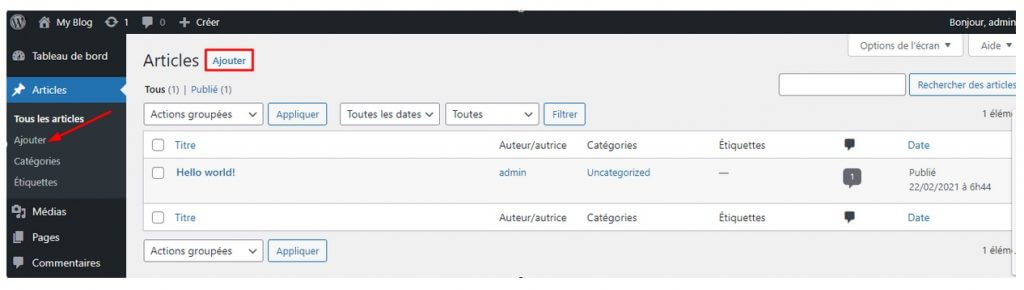 Pour rédiger votre premier billet de blog, allez dans Articles > Ajouter.
Pour rédiger votre premier billet de blog, allez dans Articles > Ajouter.
Remplissez les espaces vides avec les détails appropriés et lorsque vous avez terminé, cliquez sur le bouton Publier situé à droite de la fenêtre de saisie de l’article.
Réglages
Changer le titre de votre site
Le titre de votre site Web est le nom de votre site Web et, dans la plupart des thèmes, il est affiché en haut de chaque page. Pour changer le titre de votre site WordPress, allez dans Réglages > Général et changez “Titre du site” par votre nouveau titre.
Cliquez ensuite sur Enregistrer les modifications.
Changer le sous-titre de votre site
Un sous-titre est une information supplémentaire sur votre site, comme un slogan, qui, dans la plupart des thèmes, s’affiche sous le titre du site. Pour modifier le sous-titre de votre site WordPress, allez dans Réglages > Général et changez le slogan par votre nouveau sous-titre.
Cliquez ensuite sur Enregistrer les modifications.
Modification de la structure des permaliens de votre site:
Un Permalien est l’URL ou l’adresse Web permanente (d’où le nom perma-lien) de vos pages, articles et auteurs, des catégories ainsi que des pages d’archives de balises. Vous pouvez modifier la structure du permalien en allant dans Réglages > Permaliens. Vous pouvez choisir parmi les paramètres courants ou créer vos propres structures d’URL personnalisées.
Une fois que vous avez sélectionné la structure souhaitée, cliquez sur Enregistrer les modifications.
Modification des paramètres de confidentialité
Pour empêcher les moteurs de recherche d’indexer votre site, allez dans Réglages > Lecture et cochez la case “Demander aux moteurs de recherche de ne pas indexer ce site”. Cela découragera les moteurs de recherche d’indexer votre site (en l’incluant dans les résultats de recherche), mais c’est aux moteurs de recherche de respecter cette demande.